 莉奈
莉奈あの有名人がストーリーで使ってたエフェクトと同じものが使いたい!どこにある?
インスタを見ているとストーリーやインスタライブなどで、エフェクト(加工)を使った写真や動画が表示されますよね。
流行りのエフェクトや誰がか使っていたのと同じエフェクトで、写真や動画を撮影したい時ってありませんか?
今回は、インスタエフェクトの探し方や追加する方法、検索しても出てこない時の対処法を紹介します。
インスタのエフェクトの探し方3つ
インスタでエフェクトを探す方法は以下の3つがあります。
「いぬ」や「ねこ」「キラキラ」などの人気ジャンルのエフェクトを使いたい人は、エフェクトギャラリーを見てみるのがおすすめです。
「スヌーピー」や「ハート」など、特定のエフェクトを探したい人はキーワード検索をしてみましょう。
それぞれ詳しく解説していきます。
エフェクトギャラリーからジャンル別に探す方法
❶インスタアプリを起動し、ホームタブを開く。
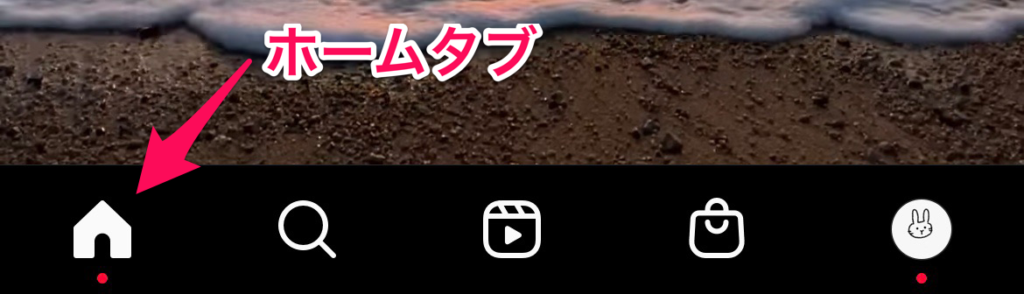
❷画面の左端からゆっくりスライドして、インスタのカメラを起動する。
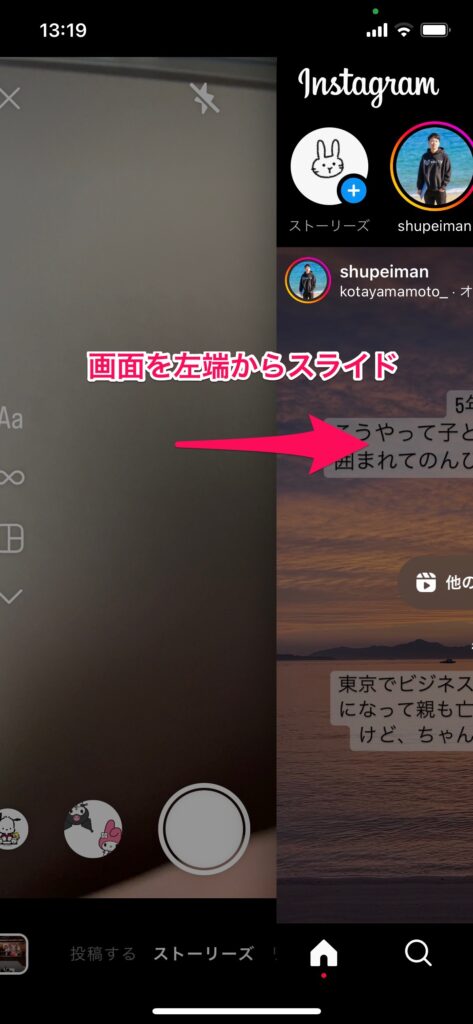
❸エフェクトがたくさん出てくるので右端までスワイプする。
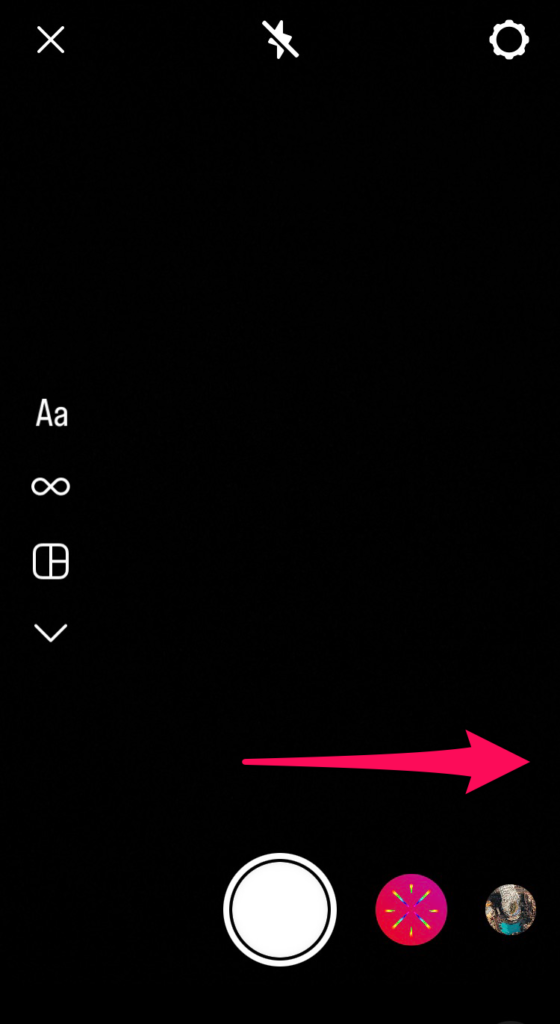
❹下の方にある虫眼鏡マークをタップする。
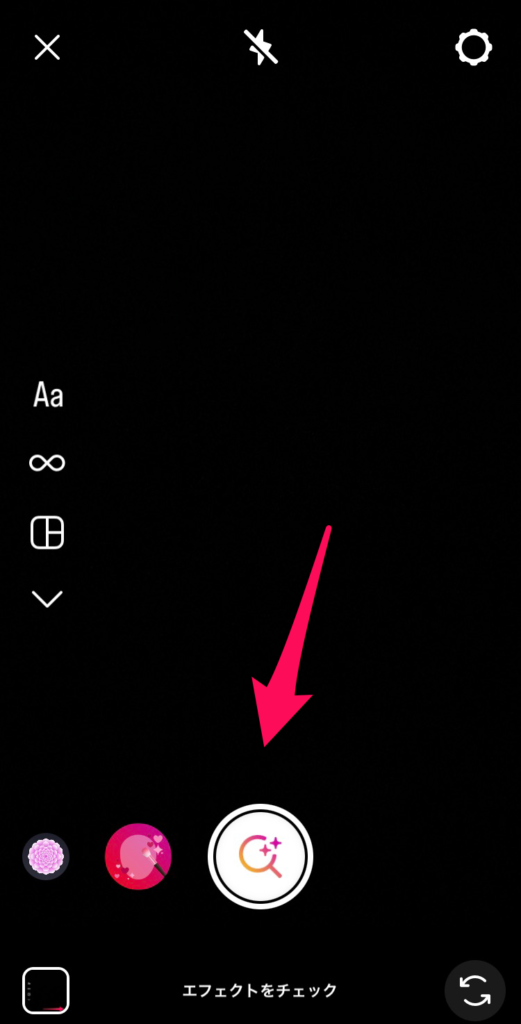
❺上の「保存済み」「リール」「Instagram」「セルフィー」などのジャンルから、気になるものをタップする。
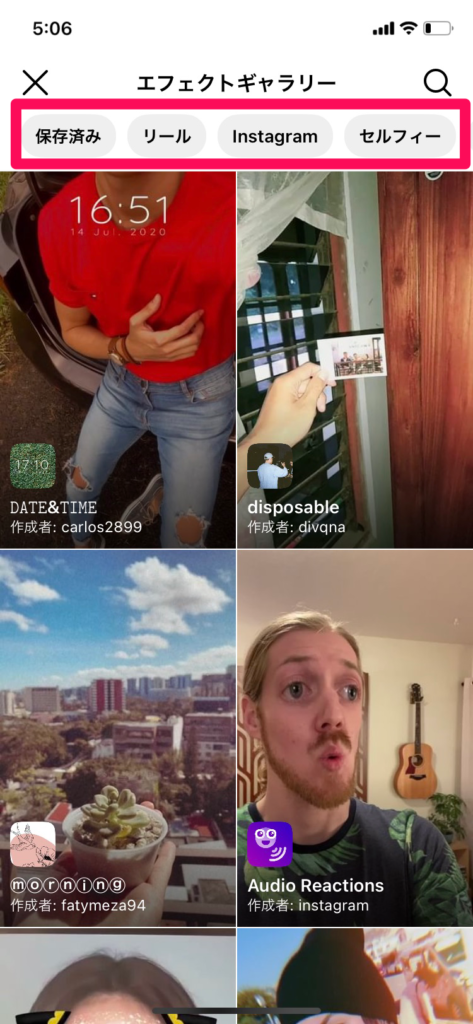
例えば「セルフィー」を押すと、すっぴんでも盛れるメイク系や自撮りが綺麗に撮れるフィルターエフェクトが表示されます。
ぜひ、ジャンルの中でお気に入りのエフェクトを探してみて下さい。
キーワード検索で探す方法
❶インスタアプリを起動し、ホームタブを開く。
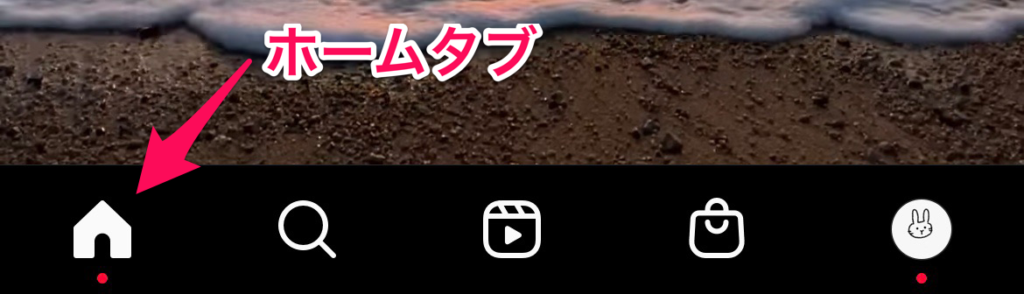
❷画面の左端からゆっくりスライドして、インスタのカメラを起動する。
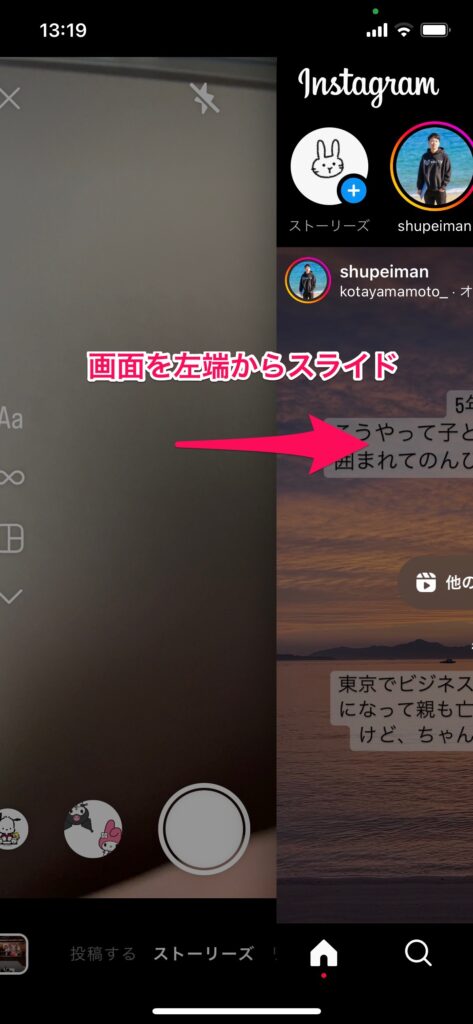
❸エフェクトがたくさん出てくるので右端までスワイプする。
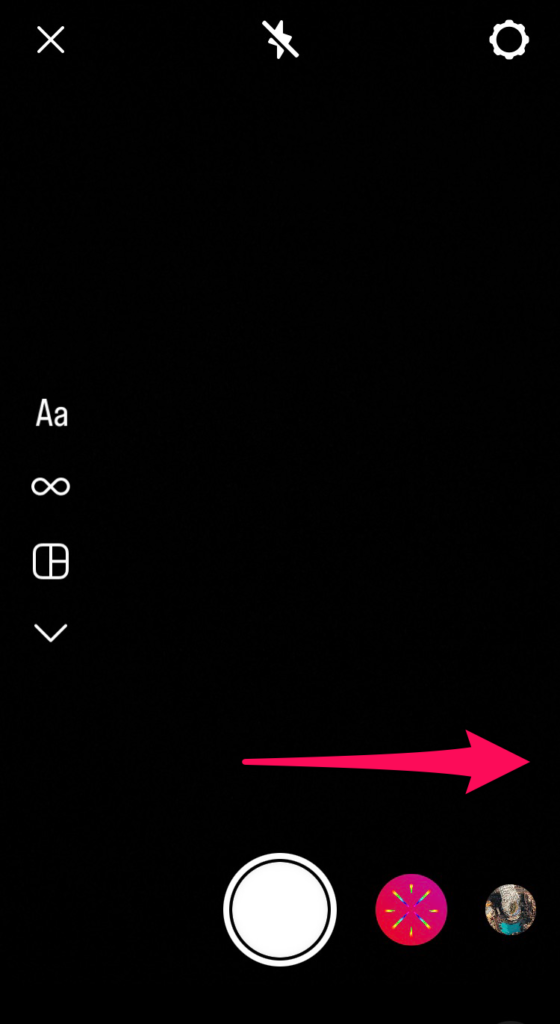
❹下の方にある虫眼鏡マークをタップする。
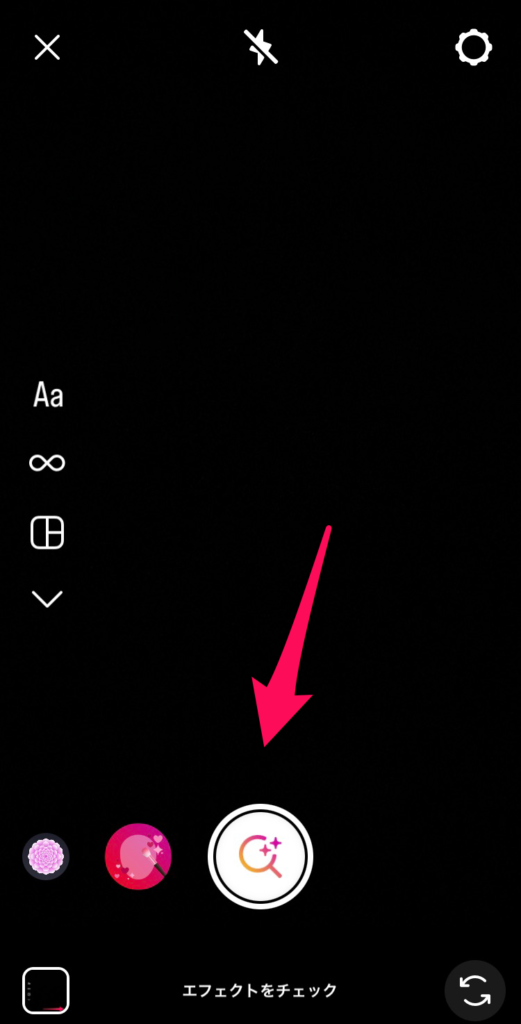
❺エフェクトギャラリーが表示されたら、右上にある虫眼鏡マークをタップする。
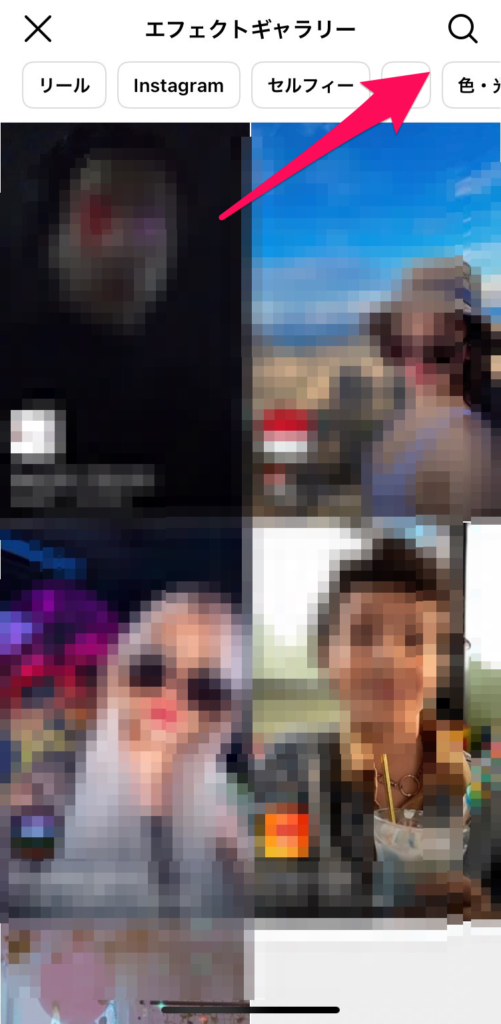
❻検索画面が出てくるので、好きなエフェクトを検索する。
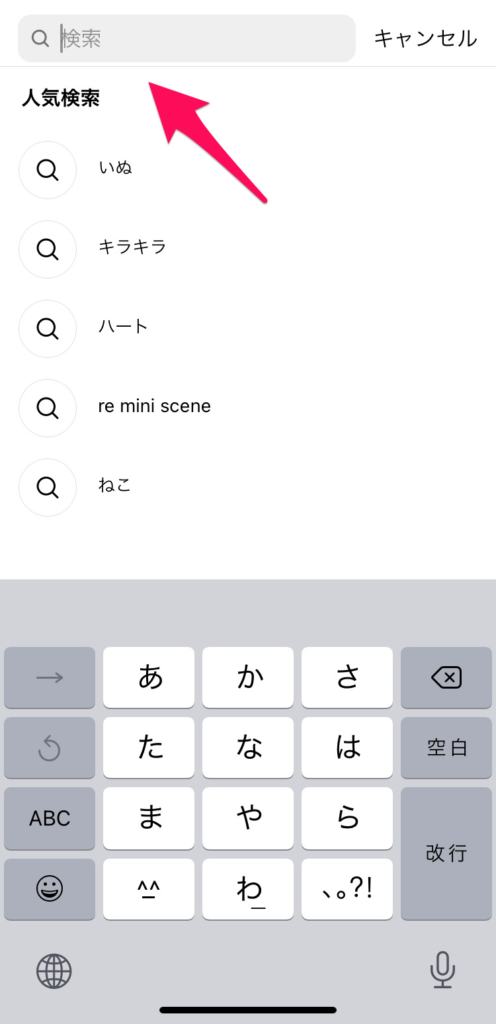
 莉奈
莉奈お気に入りのエフェクトが見つかったら、「試す」をタップして早速試してみましょう!
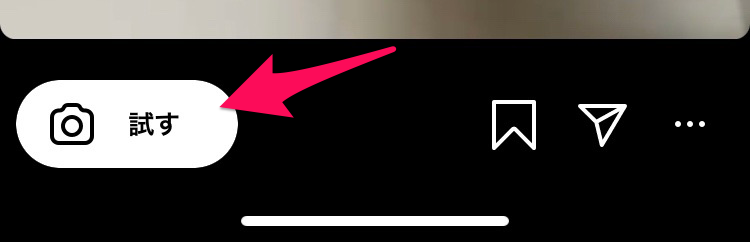
エフェクトを作成しているアカウントから探す方法
エフェクトを探していると、ある程度自分の好みのエフェクトがわかってきます。
 莉奈
莉奈このエフェクトの感じ好き!
もっと他にも似たやつは無いかな?
そんな時は、そのエフェクトを作成しているアカウントの他のエフェクトを探してみましょう。
人気のエフェクトは有名なクリエイターの方が作っている場合が多いので、アカウントから探すとクオリティの高い他のエフェクトを見つけることができますよ。
❶好きなエフェクトの作成者タップする。
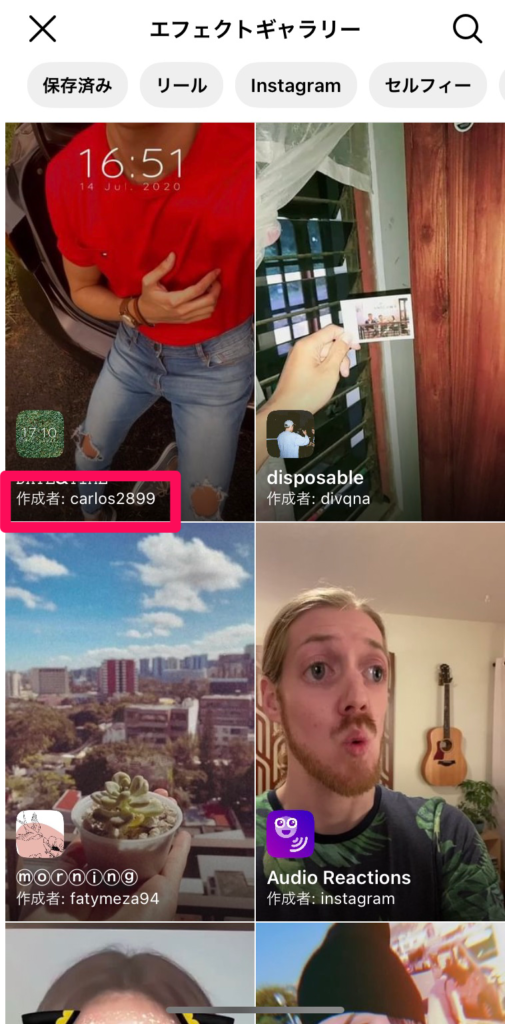
❷右下の「・・・」のマークをタップする。

❸下の方に出てくる「◯◯の他のコンテンツ」(○○は作成者の名前)をタップする。
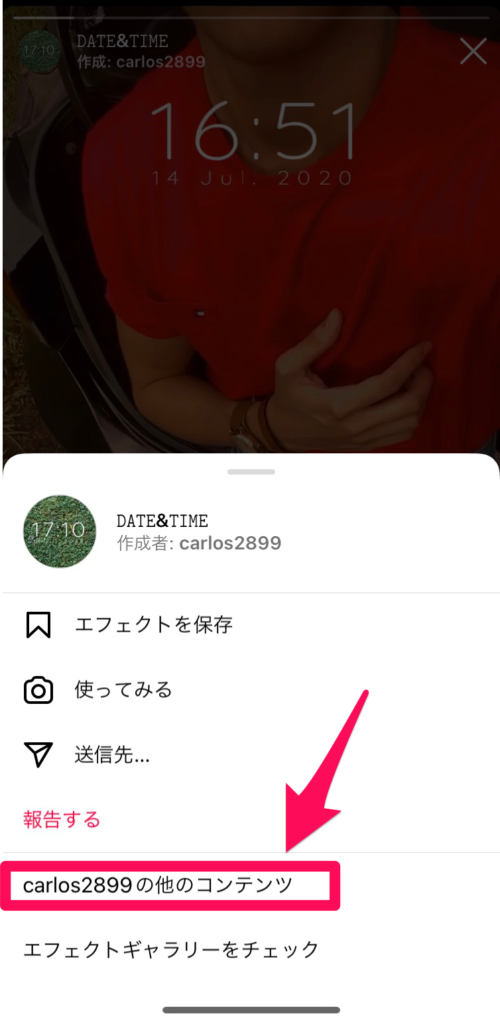
❹そのアカウントのエフェクトのページが表示できる。
ここから他のエフェクトを探すことができます。
 莉奈
莉奈気に入ったクリエイターアカウントがあれば、右上の「フォローする」をタップしておくのがおすすめ!
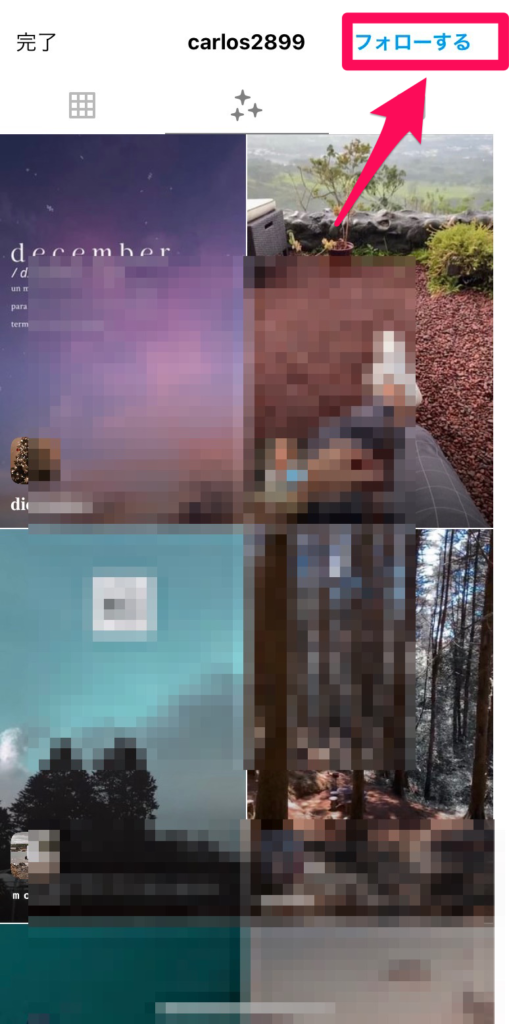
インスタのエフェクトを追加する方法と手順まとめ
インスタのエフェクトは種類が豊富なので、探していると「このエフェクト保存しておいて後で使いたい! 」と思うことがありますよね。
 莉奈
莉奈検索できて、お気に入りのものが見つかった!
 莉奈
莉奈けど今は撮らないから、また後で撮りたいな、、、
そんな時に使えるのが、エフェクトを保存する方法です。
以下、画像付きで解説して行きます。
お気に入りのエフェクトを追加して保存する方法
❶まずはお気に入りのエフェクトをタップして開く。
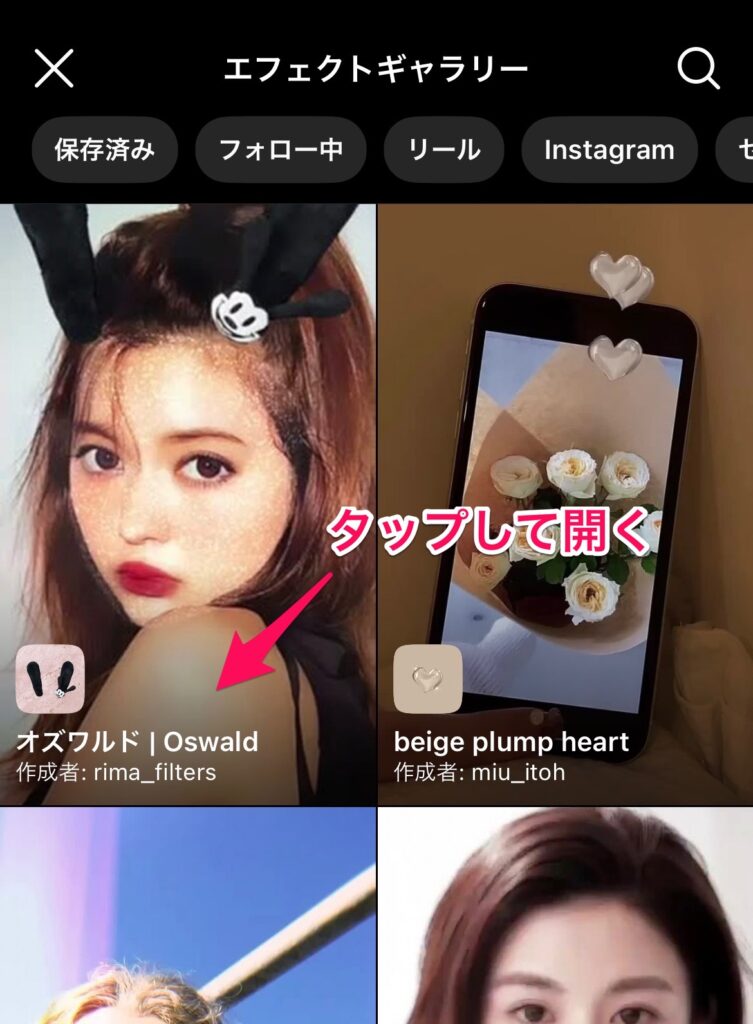
❷エフェクト右下の保存マークをタップする。

タップすると、このように保存マークが白くなります。これでエフェクトを保存できました!

おすすめのエフェクトはこちら↓
保存したエフェクトを見るには?
保存したエフェクトは、インスタのカメラを起動した時に表示されるようになり、いつでも使えるようになります。
保存したものがどこに追加されているかも合わせて確認しておきましょう。
❶インスタアプリを起動し、ホームタブを開く。
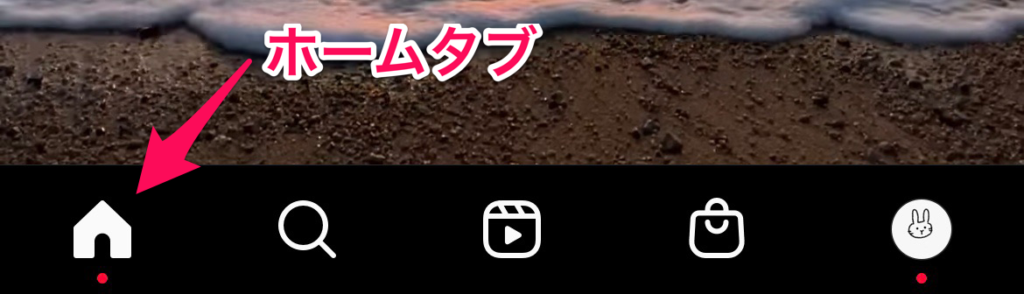
❷画面の左端からゆっくりスライドして、インスタのカメラを起動する。
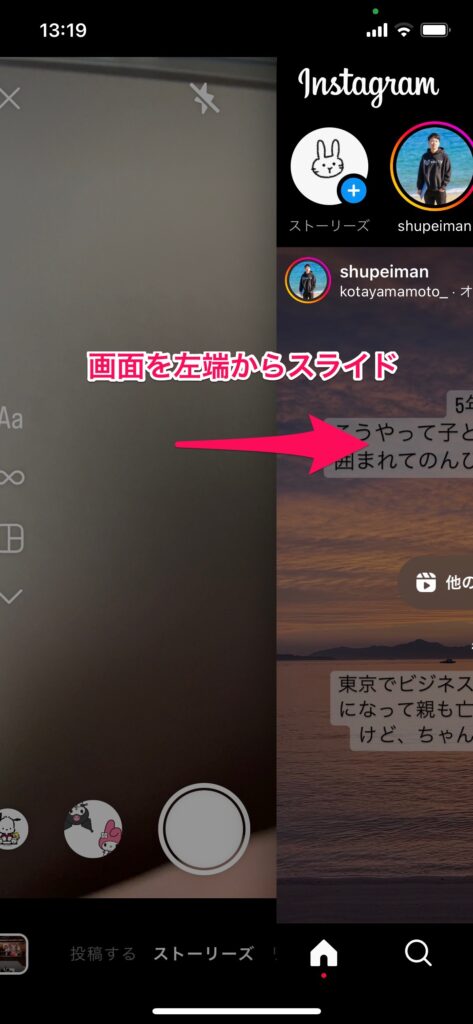
保存したエフェクトがカメラ画面に追加されているので、ここから選んで使うことができます。
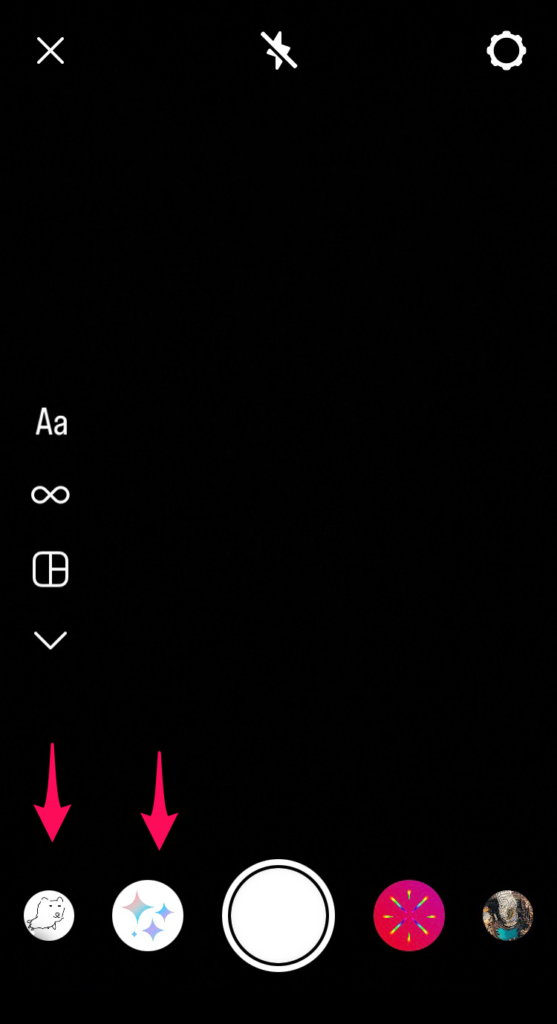
もしくはエフェクトギャラリーから「保存済み」をタップすると、保存したエフェクトを一覧することができます。
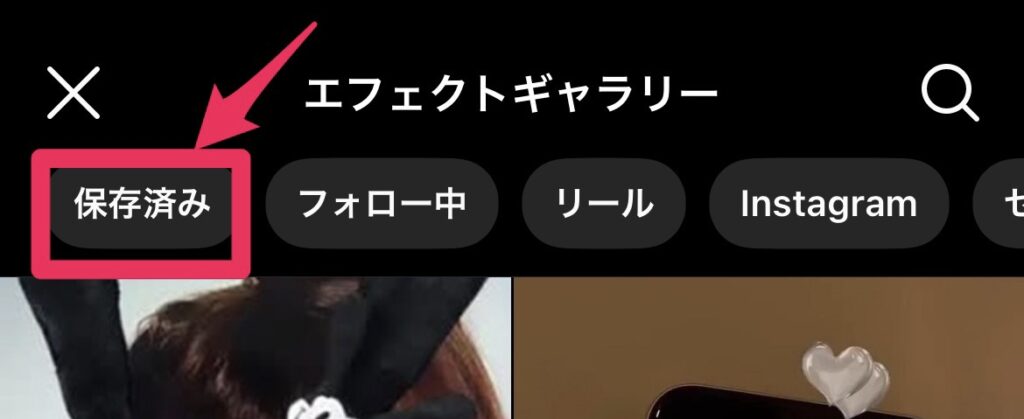
インスタのエフェクトが使えない・検索できない時の対処法
 莉奈
莉奈せっかくお気に入りのエフェクトが見つかったのに、なぜか使用できない!検索できない!
エラーが表示されるのはなぜ?
インスタのエフェクトが使えない・検索できない原因として、以下の4つが考えられます。
- 自分の使用している端末や通信環境の問題
- すでにエフェクトが削除されてしまっている
- アプリのキャッシュが不具合を起こしている
- インスタ側の不具合
それぞれ対処法がありますので紹介していきます。
自分の使用している端末や通信環境の問題
インスタのエフェクトが使えない時は、自分の使用している端末や通信環境の問題が考えられます。
その場合は、
- Wifiをオフにしてみる
- 端末の再起動
を試してみましょう。
すでにエフェクトが削除されてしまっている
インスタのエフェクトが使えない時は、エフェクトが削除されている可能性が考えられます。
エフェクトの作成者がすでに削除してしまっている場合は、残念ながらもう使用することはできません。
この場合は似たようなエフェクトを探すしかありません、、、
アプリのキャッシュが不具合を起こしている
インスタのエフェクトが使えない時は、不要なアプリのキャッシュ(一時的な情報データ)が溜まって不具合を起こしている可能性が考えられます。
そのため、インスタアプリのキャッシュ削除を試してみてください。
- iOSの場合はアプリのキャッシュを削除するには一度アンインストールするしかないため、パスワードなどのログイン情報を事前に確認しておきましょう。
インスタ側の不具合
上記対処法を試してもインスタのエフェクトが使えない時は、インスタ側の不具合が考えられます。
2022年5月末ごろから「お使いのデバイスではこのエフェクトを使用できません」と表示されて、撮影しようとしてもエフェクトを使用できない不具合が多発しています。
実際に筆者のインスタアカウントでも、この現象は何度も確認されています。
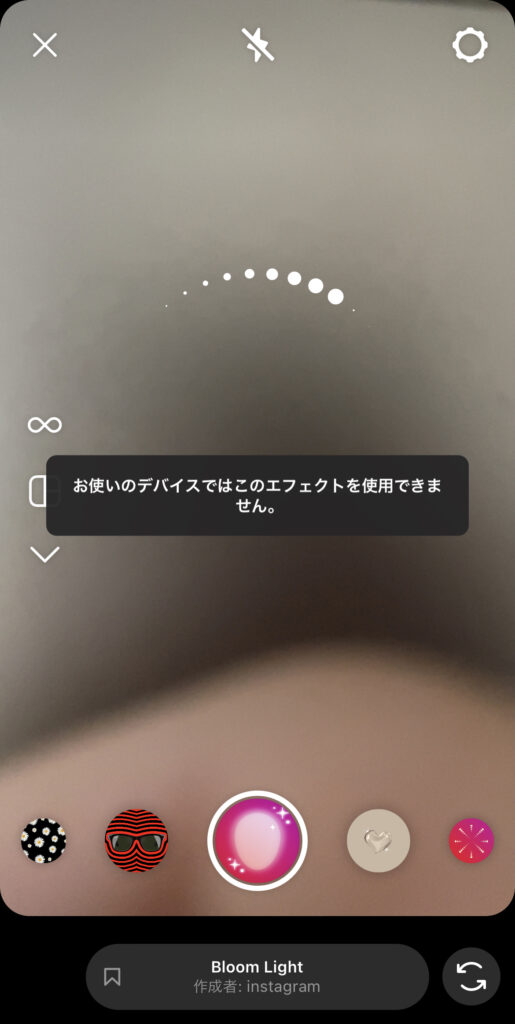
現在はインスタ側で不具合対応が完了している可能性もあるので、まずはアプリを最新バージョンにアップデートしてみましょう。
それでも解決しない不具合の場合は、インスタ公式ヘルプセンターに問い合わせてみてもよいでしょう。
インスタのエフェクトの後付けを選べない時の対処法
インスタでは既に撮影を終えている写真にエフェクトをつけることもできます。
しかしストーリなどをアップする際に好きなエフェクトがなぜか選べない!って時ありますよね。
実は、エフェクトには後付けできるものとできないものがあるんです。
 莉奈
莉奈諦めるしかないのかな…
後からエフェクトをつけようと思っても好みのエフェクトが選べない時の、おすすめの対処法を2つ紹介します。
対処法1:違うアプリで編集する
1つ目は、インスタとは違うアプリを使ってエフェクトをつける方法です。
人気のエフェクトには特徴があり、似たものも多いですよね。
自撮りが盛れるアプリのB612やSNOWなどを使えば、カメラロールから画像を選んで、後付けでフィルターを適応したり自分好みに編集することもできます。
対処法2:エフェクトを選択してから撮影する癖をつける
2つ目は、そもそもカメラロールから選ばないようにする方法です。
どうしても既存の写真だと使用できるエフェクトの選択肢がかなり少なくなってしまいます。
使いたいエフェクトがある場合は、設定してから撮影する癖をつけることが1番手っ取り早いでしょう。






コメント